PostgreSQL est également connu sous le nom de Postgres, un système de base de données relationnelle basé sur des objets open source et puissant qui est utilisé et combiné avec de nombreuses fonctionnalités du langage SQL. À l'aide de la base de données Postgres, vous pouvez facilement stocker et faire évoluer la charge de travail complexe des données. La plupart des applications mobiles et Web utilisaient la base de données Postgres pour stocker les données. La base de données Postgres peut être installée sur presque tous les systèmes d'exploitation, y compris Linux.
Nous allons passer en revue l'installation de Postgres ou PostgreSQL 14 sur le système Debian 11 en utilisant la méthode de la ligne de commande.
Prérequis
- Le système d'exploitation Linux Debian 11 avec suffisamment d'espace doit fonctionner correctement sur votre système.
- Vous devez disposer des privilèges sudo ou vous connecter en tant qu'utilisateur root pour installer la base de données Postgres sur Debian 11 via la ligne de commande.
Installation de PostgreSQL sur Debian 11
Suivez les étapes ci-dessous pour installer Postgres ou PostgreSQL14 sur le système Debian 11 :
Étape 1 :Installer les prérequis
Tout d'abord, mettez à jour la liste des référentiels système à l'aide de la commande "apt".
$ sudo apt update
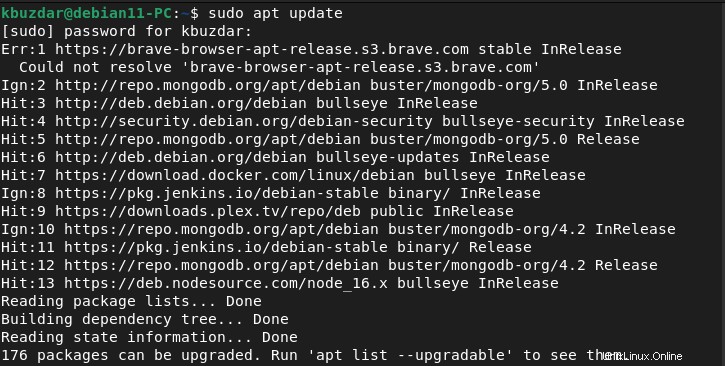
Maintenant, installez les packages de support HTTPS recommandés en exécutant la commande ci-dessous :
$ sudo apt install -y curl apt-transport-https
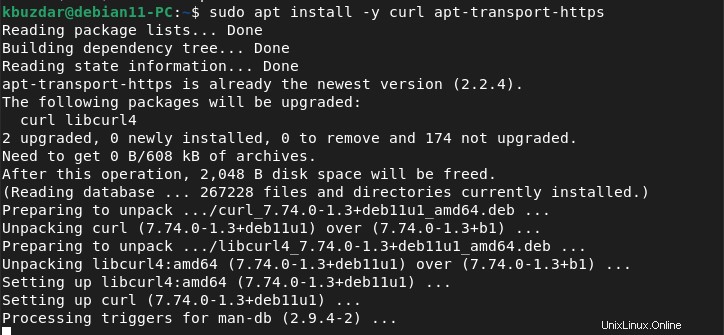
Étape 2 :Ajouter un référentiel de PostgreSQL
Par défaut, les packages PostgreSQL ne sont pas inclus dans le référentiel Debian 11. Cependant, vous pouvez installer les packages requis en ajoutant le référentiel PostgreSQL à votre système Debian. Alors, téléchargez ou importez la clé de signature du dépôt PostgreSQL en utilisant la commande suivante :
$ curl -fsSL https://www.postgresql.org/media/keys/ACCC4CF8.asc | sudo gpg --dearmor -o /usr/share/keyrings/postgresql-keyring.gpg

Ajoutez le référentiel PostgreSQL à votre système Debian 11 en exécutant la commande mentionnée ci-dessous :
$ echo "deb [signed-by=/usr/share/keyrings/postgresql-keyring.gpg] http://apt.postgresql.org/pub/repos/apt/ bullseye-pgdg main" | sudo tee /etc/apt/sources.list.d/postgresql.list

Étape 3 :Installez PostgreSQL sur Debian 11
Une fois le référentiel inclus, installez PostgreSQL sur le système Debian 11. La syntaxe suivante vous aidera à installer la version PostgreSQL souhaitée sur votre système :
$ sudo apt update
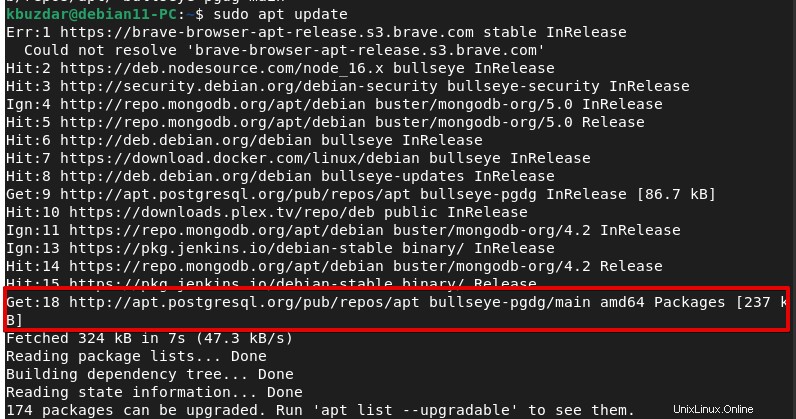
$ sudo apt install -y postgresql-version
Ici, nous installons le dernier PostgreSQL-14 sur ce système. Par conséquent, cette commande sera modifiée dans l'ordre suivant :
$ sudo apt install -y postgresql-14
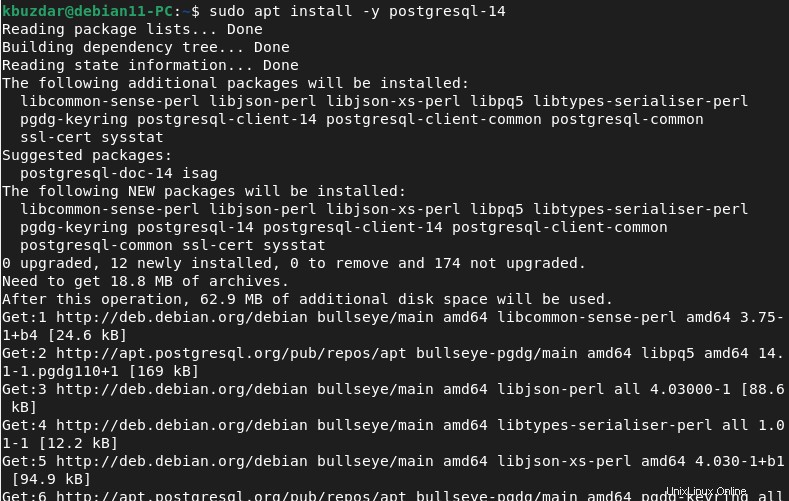
L'option '-y' vous permettra d'ignorer l'invite de confirmation sur la fenêtre de votre terminal.
Une fois l'installation de Postgres terminée, le service de PostgreSQL démarrera automatiquement sur votre système.
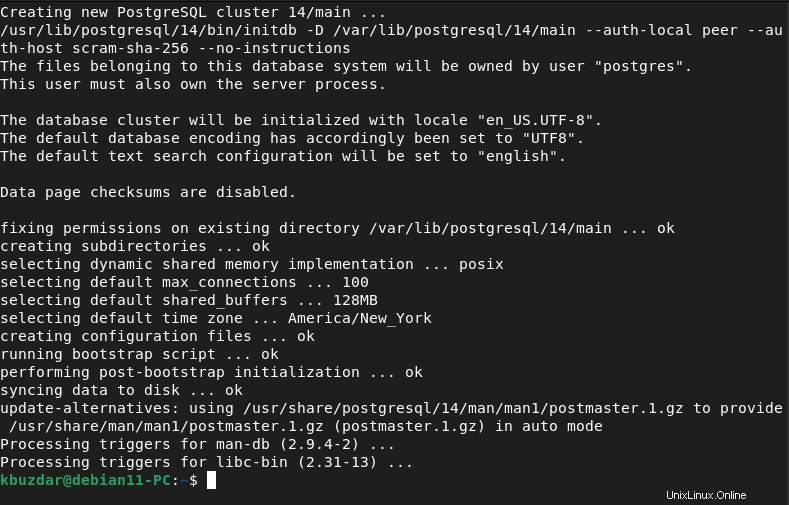
Vérifiez l'état "Actif" ou excité du service Postgres en exécutant la commande ci-dessous :
$ sudo systemctl status postgresql
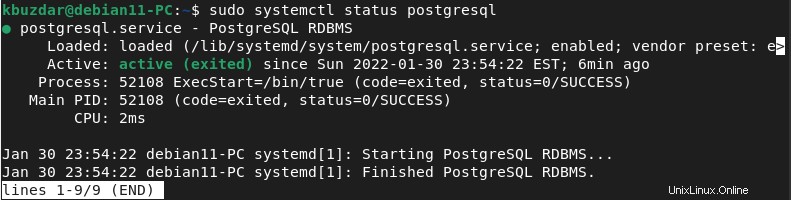
Si vous n'avez pas reçu le statut "Actif" du service PostgreSQL, vous pouvez activer et démarrer les services PostgreSQL en exécutant la commande suivante :
$ sudo systemctl enable postgresql
$ sudo systemctl start postgresql
Une fois l'installation de postgreSQL terminée sur votre système, il crée par défaut un utilisateur avec le nom "Postgres" que vous pouvez trouver dans le fichier /etc/passwd.
$ cat /etc/passwd | grep -i postgres
Étape 4 :Configurations du serveur PostgreSQL
Le postgreSQL écoute sur le port localhost '127.0.0.1' par défaut. mais, vous le changez avec votre adresse IP système.
$ sudo nano /etc/postgresql/14/main/postgresql.conf
Modifiez les listen_addresses à votre
listen_addresses = 'IP-Address'
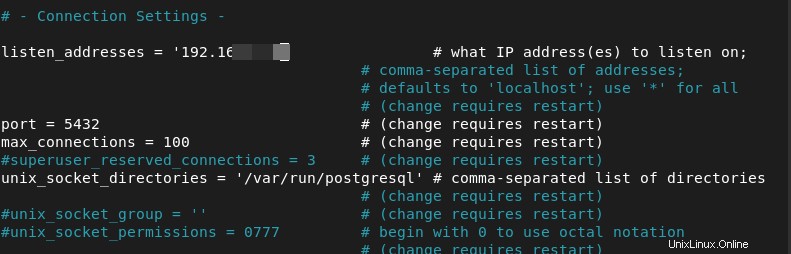
Maintenant, redémarrez le service postgreSQL sur votre système.
$ sudo systemctl restart postgresql
Étape 5 :Connectez-vous à la base de données PostgreSQL
Connectez-vous en tant qu'utilisateur "postgres" à la base de données postgres en utilisant la commande mentionnée ci-dessous :
$ sudo -u postgres psql

Maintenant, nous pouvons utiliser la base de données PostgreSQL via les commandes psql.
$ psql
Toutes nos félicitations! Nous avons installé avec succès PostgreSQL 14 sur le système Debian 11. Maintenant, vous pouvez facilement créer les bases de données postgreSQL sur votre système.
Conclusion
Nous avons installé la base de données PostgreSQL 14 sur le système Debian 11. Nous avons vu comment exécuter diverses commandes pour exécuter la base de données PostgreSQL-14 sur le système Debian 11. Les mêmes étapes d'installation que vous pouvez suivre pour installer PostgreSQL sur Ubuntu et ses dérivés. Vous pouvez également télécharger les dernières notes de version pour l'installation de PostgreSQL 14 à partir de son site Web officiel PostgreSQL. Merci !